PDF-файли зараз використовуються дедалі ширше, але що таке PDF?
Pdf (скорочено Формат портативного документа, що означає “портативний документ” формат “) – це формат файлів, розроблений Adobe Systems для обміну файлами в спосіб, незалежний від додатків, операційних систем та обладнання. PDF файли зображень до мовної моделі PostScript, як у тому, який принтер може забезпечити точний колір та точні результати друку, які будуть сумлінно відтворити оригінальний PDF кожного символу, кольору та зображення.
Представимо переваги PDF:
The загальні публічні документи компанії доставляються працівникам у форматі PDF, оскільки PDF заважає іншим випадково торкатися клавіатури, щоб змінити їх вміст файлу.
Потім, коли ми редагуємо звіт про оформлення дипломів словом і надсилаємо його до інструктор для перегляду, ми також рекомендуємо використовувати формат PDF. Тому що версія офісного слова може не спричинити порушення формату, але PDF-файл є ні.
Також, коли документ перетворений у формат PDF, зайнятий простір пам’яті буде зменшується і буде легше переносити.
Перетворення в PDF, можна уникнути несумісності та проблем із заміною шрифту, викликаними інше програмне забезпечення, що робить документ більш гнучким.
The сторінки програмного забезпечення, що читає PDF, відносно прості. Це більше зручно для користувача переглядати сторінку і може бути збільшено або зменшено на буде.
PDF Документи формату можуть бути перетворені з великої кількості програмного забезпечення. Як от офісне слово або Photo Shop можна перетворити у формат PDF.
The Формат PDF також підтримує друк та додавання коментарів тощо. При читанні а документа, ми можемо додавати коментарі до вмісту, який ми читаємо під час читання, який є зручно і практично.
Тоді є недоліки PDF:
Модифікації занадто незручні, уникаючи ненавмисних модифікацій і перешкоджаючи нормальним модифікації.
PDF документи можна конвертувати з різних програм, але це важко конвертувати в інші формати, і формат після перетворення у WORD також дуже неохоче. Але ефект WORD у PDF набагато кращий.
Я часто стикаються з необхідністю мати PDF у WORD, використовуючи різноманітні інструменти, ефект часто не є ідеальним. Використовуйте SanPDF, щоб легко та швидко змінювати зміни формат файлу.
Через особливості PDF-документа всі зберігають файл у такому форматі, але існує проблема, і безпека файлу є особливо критичною. Щоб зберегти цей файл PDF у безпеці, ми встановимо пароль для цього файлу, але чи знаєте ви, як додати пароль? Дозвольте навчити вас використовувати наш продукт SanPDF, який швидко та безкоштовно.
1. Спочатку відкрийте браузер і почніть вводити наш веб-сайтsanpdf.com, на нашу домашню сторінку продукту натисніть на “Завантажити зараз”, щоб завантажити наш клієнт, тоді, будь ласка, зачекайте деякий час, зачекайте, поки він завантажиться.
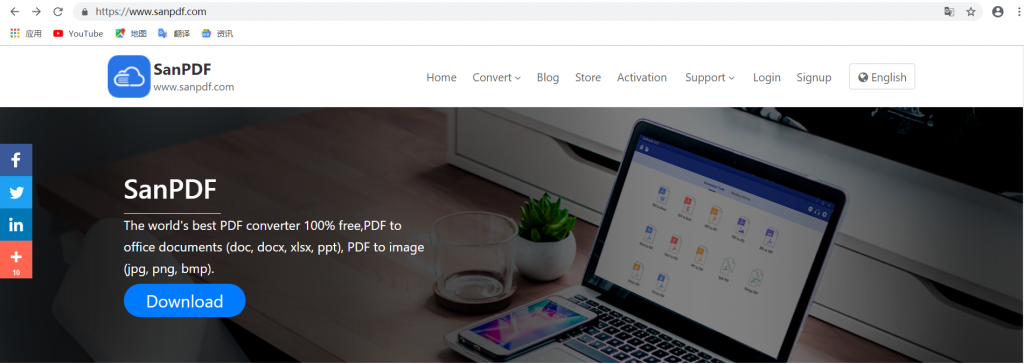
2. Після завершення завантаження відкрийте папку, яку потрібно встановити та запустити встановлення клієнта SanPDF.
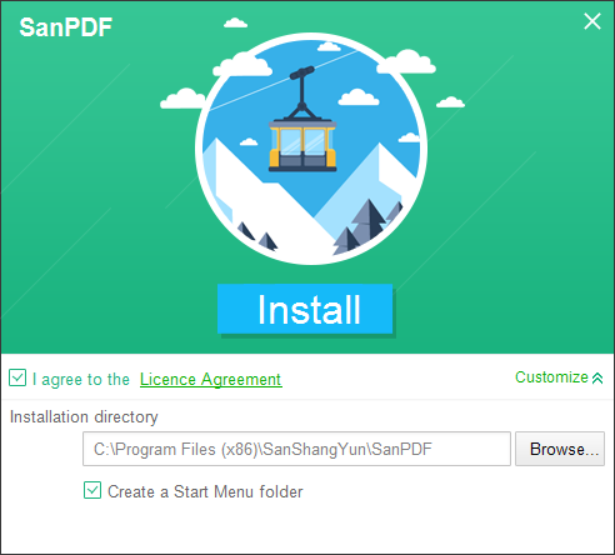
3. Після завершення встановлення знайдіть місце, де ви встановили відкрити клієнта нашого продукту.
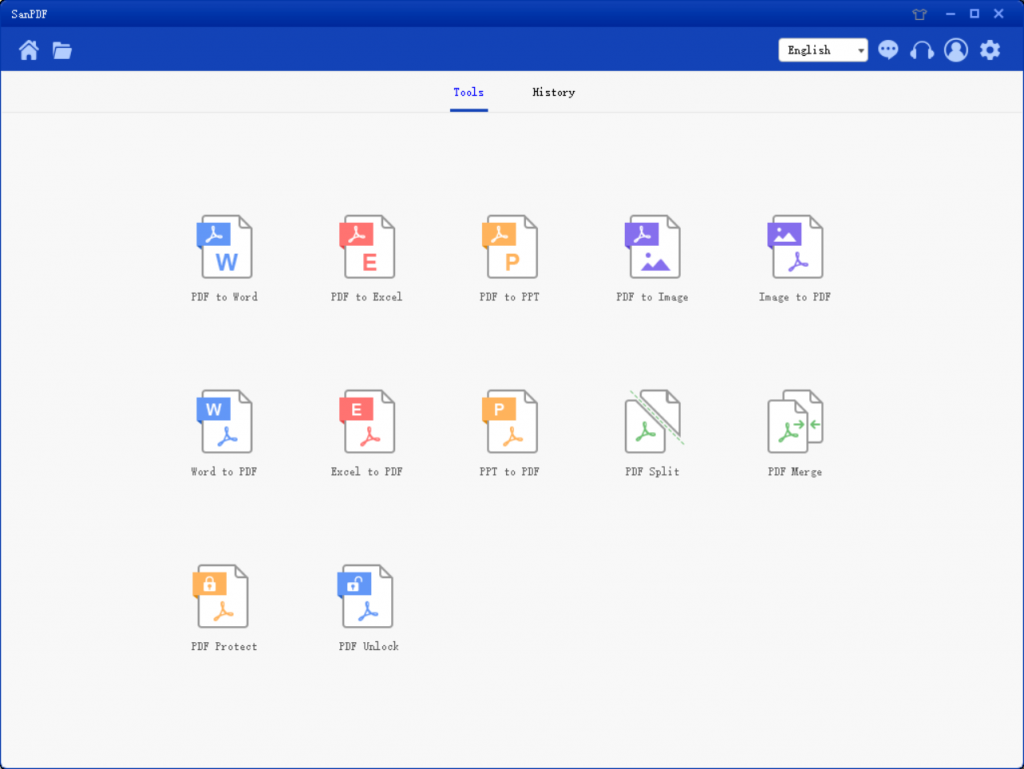
4. Відкрийте клієнта, знайдіть «Захист PDF», натисніть, щоб відкрити його, що є одна з наших особливостей цього продукту, яка створена для надання зашифрованого PDF файл.
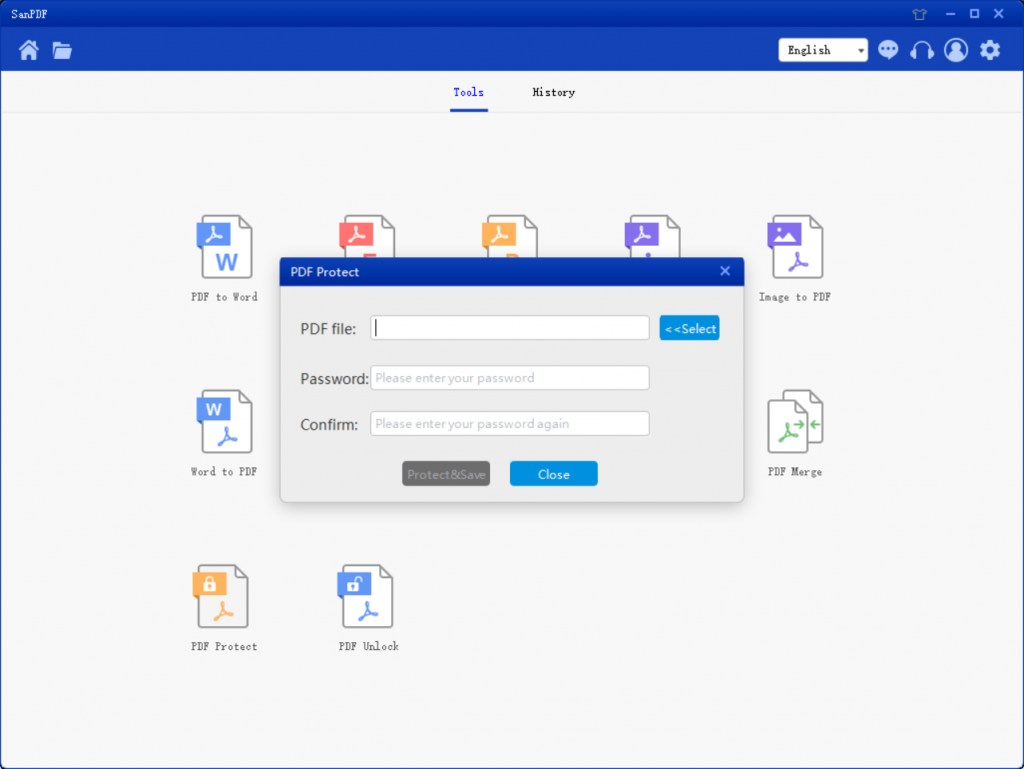
5. Відкрийте та натисніть кнопку Вибрати, щоб відкрити папку, знайдіть важливий файл вам потрібно зашифрувати та вибрати його (зверніть увагу: це повинен бути PDF-файл), а потім введіть a пароль, який потрібно зашифрувати для цього файлу.
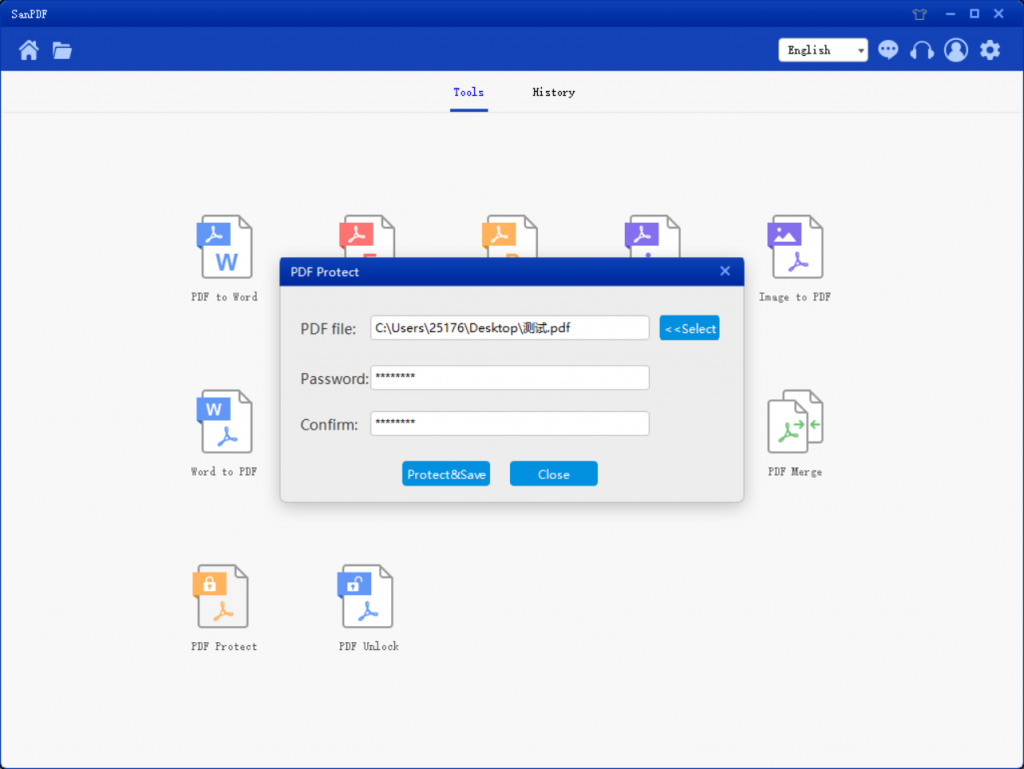
6. Клацніть “зашифровано та збережено”, і тоді ви можете зберегти зашифрований PDF файл.
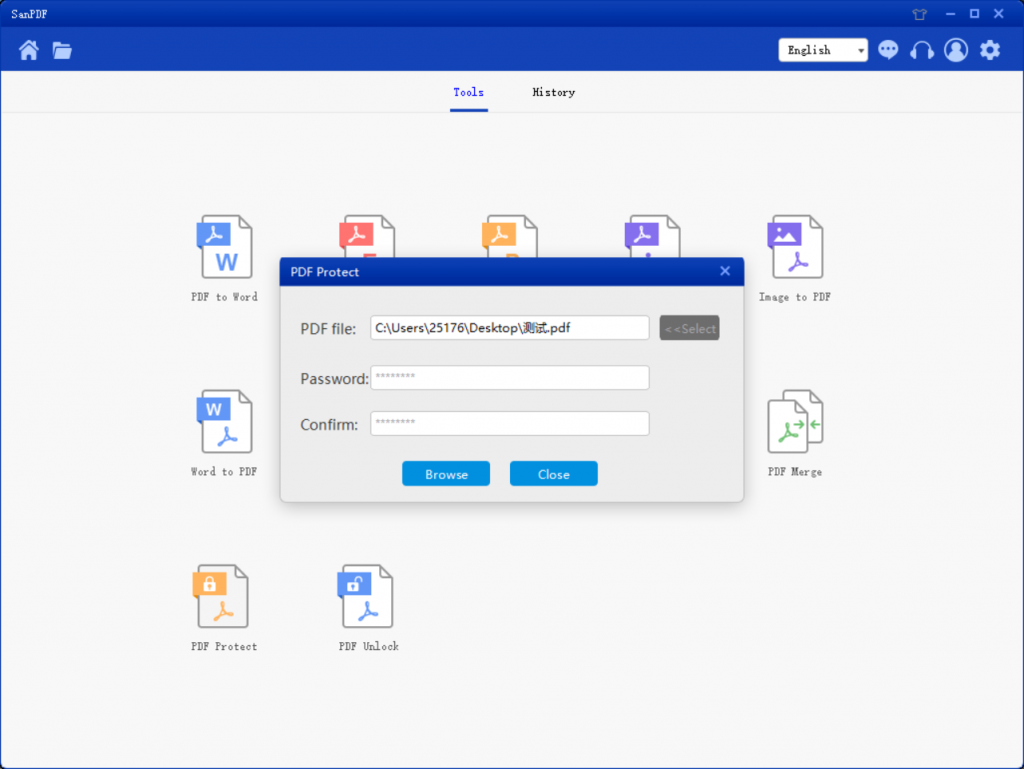
7. Виконавши вказані вище дії, натисніть «Відкрити каталог», щоб переглянути зашифрований файл.
The вище пояснює, як зашифрувати файл PDF. Далі я введу функцію розшифровки PDF-файлу в інструменті SanPDF. Сподіваюся, що це може допомогти кожному та підвищити ефективність роботи та ефективність навчання.
Якщо пароль для файлу PDF був створений для захисту власного файлу PDF, але пізніше ви хочете скасувати шифрування файлу, деякі друзі лише зашифрують його без скасування шифрування. Що я повинен зробити? Ми все ще використовуємо SanPDF для виріши це.
1. Відкрийте браузер і перейдіть на наш веб-сайтsanpdf.com, потім перейдіть на головну сторінку наших продуктів і натисніть «Завантажити зараз», щоб почати завантажувати клієнта нашої продукції.
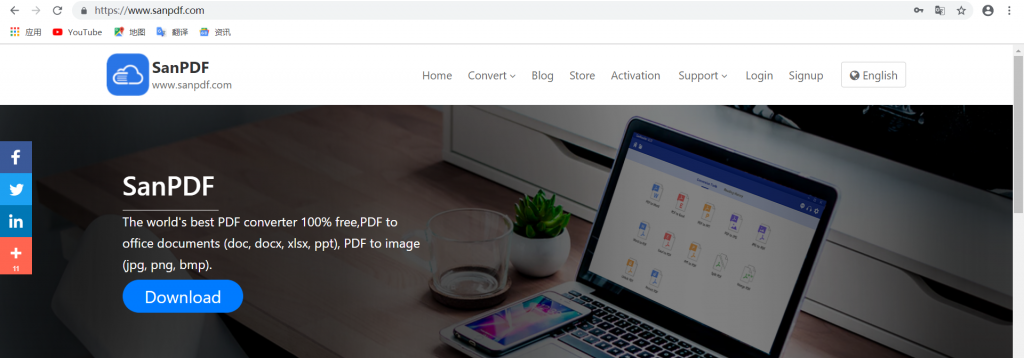
2. Відкрийте файл після завершення завантаження, починайте інсталяцію SanPDF наша клієнтів.
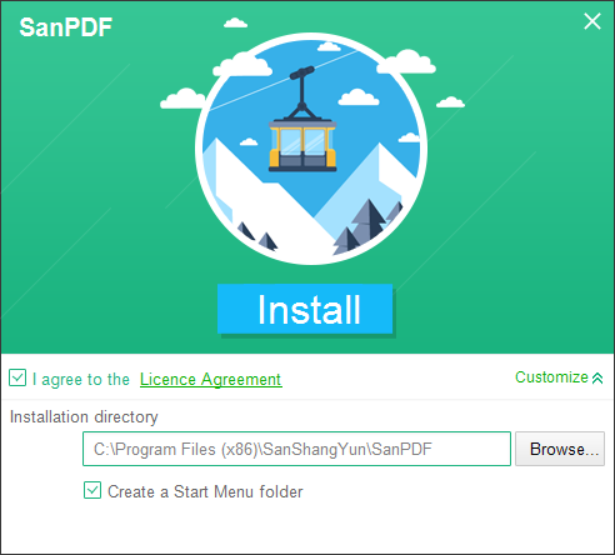
3. Після завершення встановлення знайдіть місце, де ви встановили відкрити наш товар.
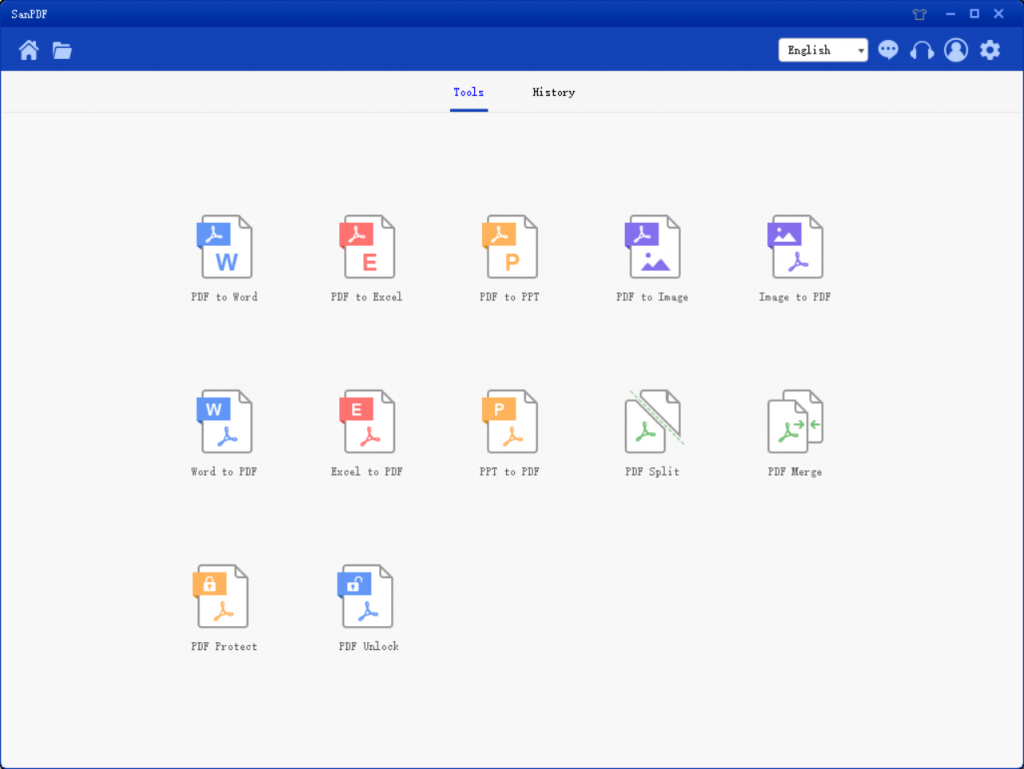
4. Після входу до клієнта знайдіть «Розблокувати PDF» та натисніть «Відкрити».
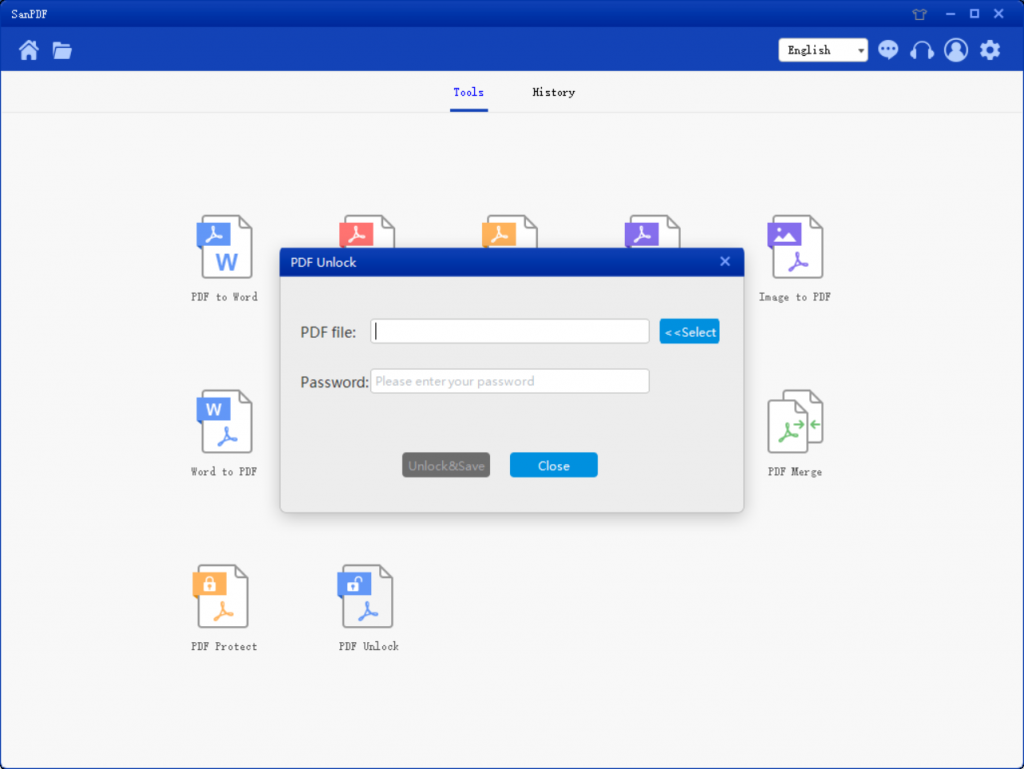
5. Відкрийте та натисніть кнопку Вибрати, щоб знайти файл PDF, який потрібно розшифрувати та введіть розшифрований пароль.
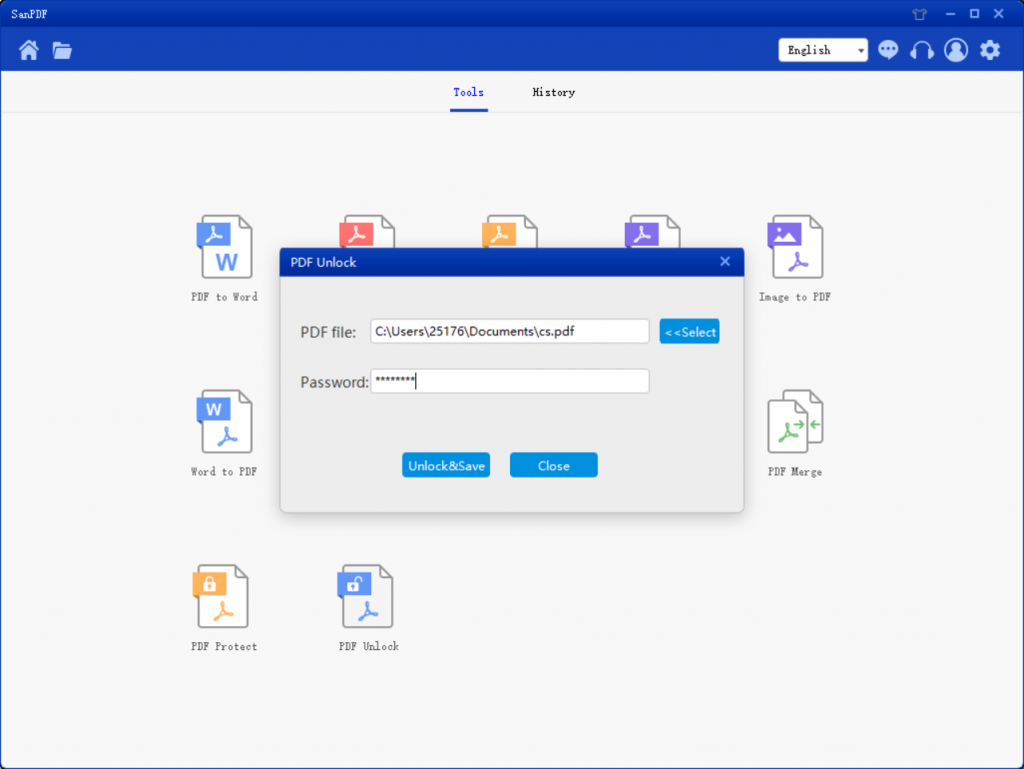
6. Клацніть «Розшифрувати та зберегти», щоб зберегти файл PDF після дешифрування.
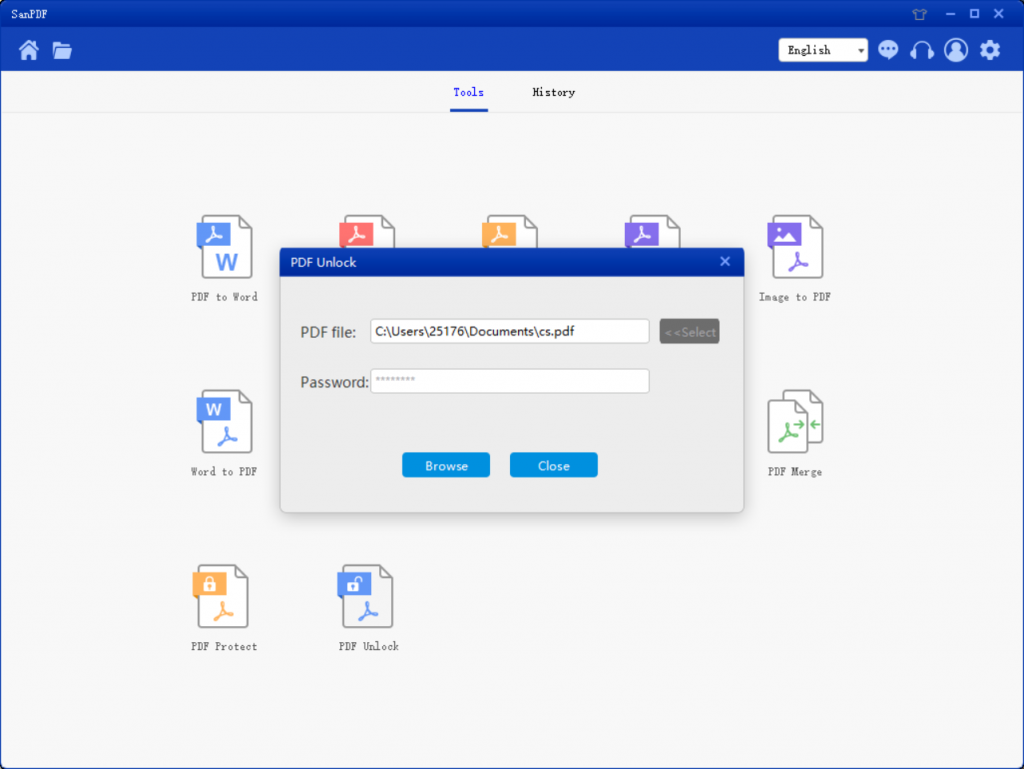
7. Закінчивши, натисніть «Відкрити каталог», щоб переглянути розшифрований файл.
Це це інструмент, який я використовую для впровадження SanPDF, SanPDF – це зручно і може врятувати нас час, ми можемо використати решту часу, щоб зробити більш осмислені речі. І SanPDF є безкоштовно і дуже гідно нашого використання!
The Інструмент SanPDF має не тільки можливості шифрування та дешифрування, але й безліч інші функції, такі як PDF в Word (.doc, .docx), PDF в Excel (.xls, .xlsx), PDF у PPT (.ppt, .pptx), Word у PDF, Excel у PDF, PPT у PDF та PDF у JPEG, PNG, BMP-зображення, розділити або об’єднати PDF.
Я не можу знайти свій файл перетворення / Де мій файл?
Якщо ви ще не зареєстрували свій обліковий запис SanPDF та конвертували файли за допомогою онлайн-конвертер, завантажте перетворений файл негайно і зберігайте його в безпеці після завершення конверсії. Щойно сторінку конверсії закриють, ви будете не в змозі завантажити перетворений файл. Якщо ви вже зареєструвались на Обліковий запис SanPDF ви можете увійти до свого облікового запису протягом 24 годин з моменту конверсії, знайдіть конвертований файл у списку історії конверсій та завантажте це. Будь ласка, запиши! Для забезпечення безпеки ваших файлів, серверів SanPDF автоматично і назавжди видаляти конвертовані файли через 24 години. Тому не забудьте завантажити та зберегти його якнайшвидше після конверсії.
SanReader допомагає вам працювати ефективніше, економити більше часу і дарувати вам барвисте життя.